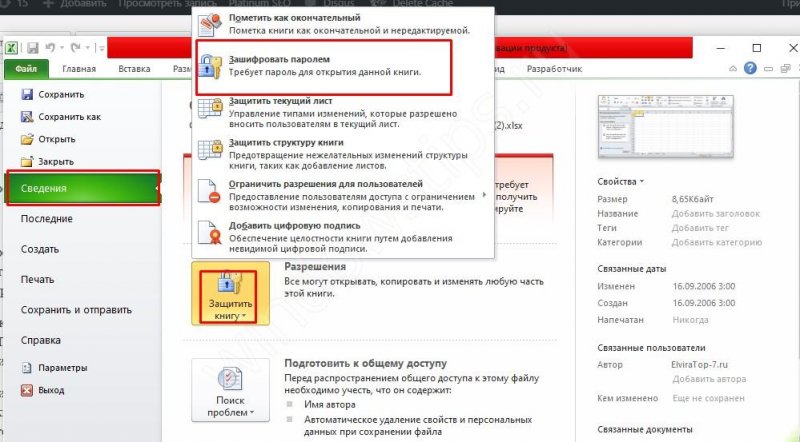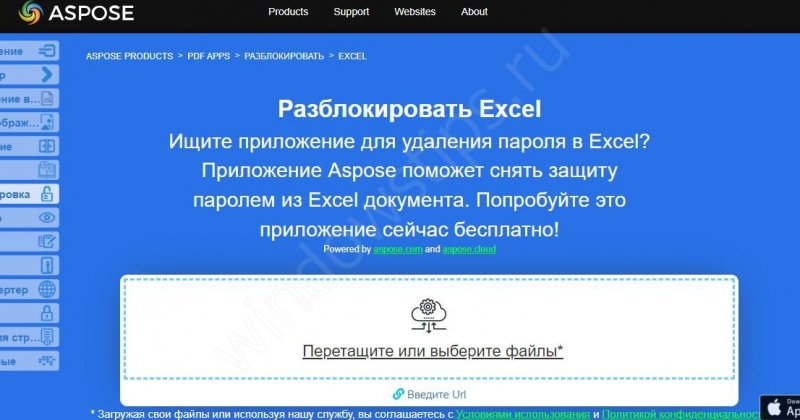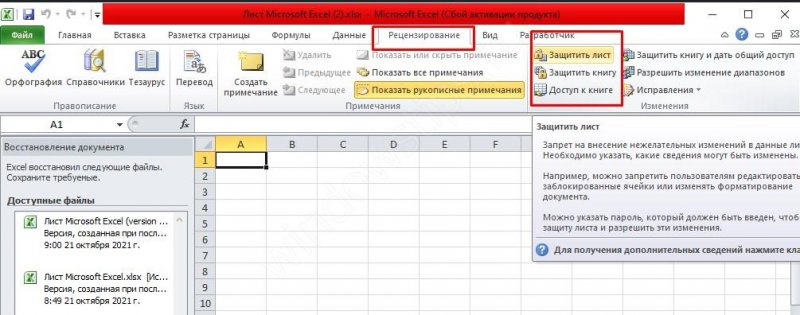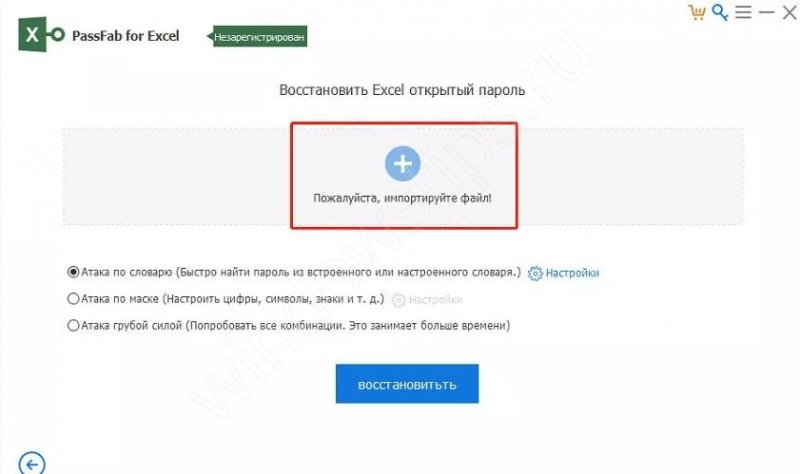Как снять пароль с файла Excel, если ты забыл о защите - «Windows»
11-12-2021, 00:01. Автор: Bosworth
Как снять пароль с файла Excel? Запустите защищенную книгу Эксель, а после открытия окна введите ключ безопасности и подтвердите ввод. Как только книга откроется, войдите в «Файл», а далее «Сведения». В центральной части жмите на кнопку «Защита книги» и «Зашифровать с использованием пароля». В появившемся окне удалите код безопасности и кликните кнопку «ОК». После войдите в «Главная» и жмите «Сохранить». Ниже подробно рассмотрим, как снять пароль с книги, листа или ячейки. Отдельно разберемся, что делать, если вы забыли кодовое слово.
Как разблокировать
Наиболее простой способ, как снять защиту с файла Excel — сделать это с помощью имеющегося защитного кода. Сложней обстоит ситуация, когда ключ безопасности забыт, и нет возможности получить доступ стандартным способом. Рассмотрим каждый из вариантов подробнее.
Файл
Для начала разберемся с официальным методом, как убрать пароль с файла Excel. Сделайте следующие шаги:
- Запустите файл, который вас интересует. Если до этого он был защищен, появляется окно с необходимость ввода ключа безопасности. До его указания открыть документ не получится.
- Введите правильный пароль в специальное поле и жмите «Ок».
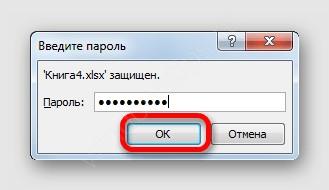
- Перейдите в раздел «Файл», если необходимо снять пароль с документа Excel.
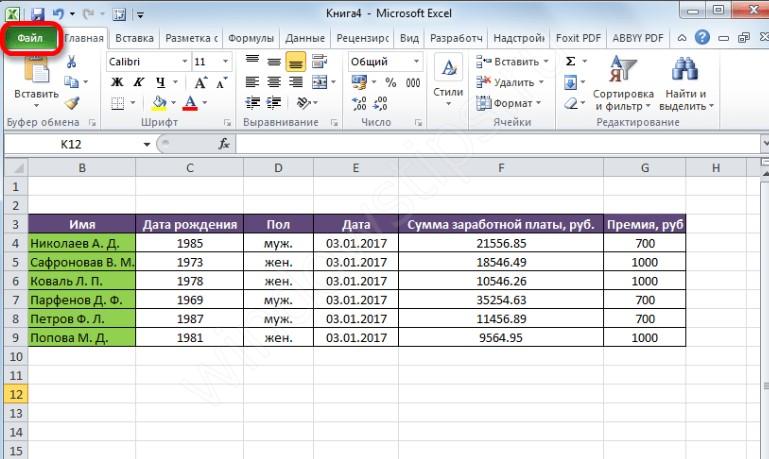
- Переместитесь в раздел «Сведения», а в центре окна кликните на клавишу «Защита книги».
- В открывающемся окне кликните «Зашифровать с использованием пароля».
- Уберите код безопасности из графы и жмите «Сохранить».
Как только вам удалось снять пароль с книги Excel, необходимо закрепить результат. Для этого перейдите в раздел «Главная» и кликните на кнопку «Сохранить». После этого попробуйте снова открыть файл. Необходимости вводить код безопасности больше не будет.
Если стоит вопрос, как снять пароль с файла Excel онлайн, можно использовать специальные сервисы. При этом нужно учесть, что все действия выполняются на свой страх и риск. В качестве примера можно привести сервис products.aspose.app/pdf/ru/unlock/excel. Здесь необходимо перетащить или выбрать файл и указать пароль, а после нажать на кнопку «Разблокировать».
Лист
В некоторых случаях возникает вопрос по снятию защиты с листа Excel, если в ней больше нет необходимости. Для этого сделайте следующее:
- Выберите лист, с которого нужно снять пароль.
- Жмите на пункт «Файл», а после «Сведения».
- Выберите «Защита» и кликните на кнопку «Снять …»
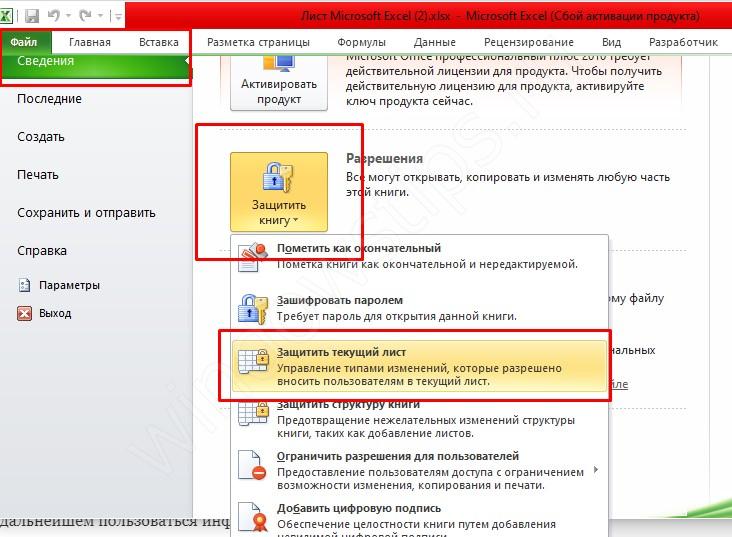
Можно сделать проще — перейти в «Рецензирование», а далее «Изменения» и «Снять защиту листа».
- Введите код безопасности, чтобы убрать защиту листа в Excel.
Это наиболее быстрый способ, как снять пароль и в дальнейшем пользоваться информацией в обычном режиме. Иногда возникает вопрос, как снять защиту с листа Excel онлайн, через Интернет. Такой опции не предусмотрено и единственная альтернатива — применение программ удаленного доступа, к примеру, TeamViawer.
Ячейки
В Майкрософт можно устанавливать секретный код не только для книги или листа, но и для конкретной секции. В таком случае возникает вопрос, как снять защиту книги в Excel. Для этого сделайте такие шаги:
- Выделите ячейку, для которой необходимо снять ограничение. Если необходимо выбрать несколько, зажмите CTRL и выберите несколько вариантов.
- Зайдите в пункт «Главная».
- В секции «Ячейки» выберите «Формат», а после «Формат ячеек».
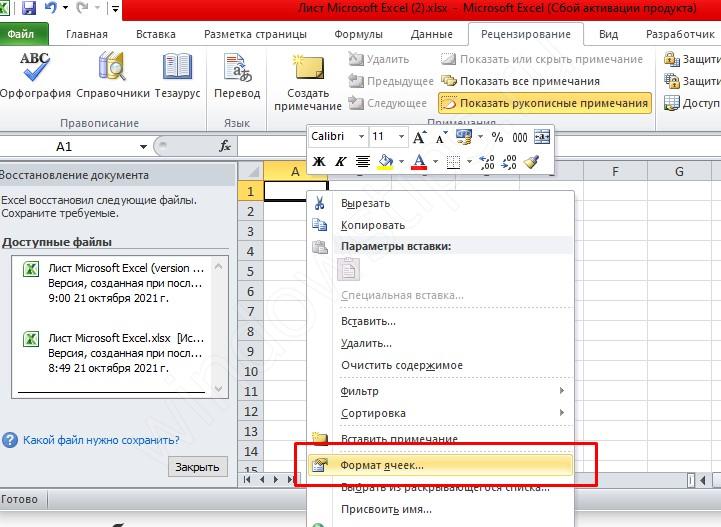
- Перейдите во вкладку «Защита», а после уберите отметку «Защищаемая ячейка».
Вам может быть интересно: Ошибка Поля не соответствуют размеру страницы Excel
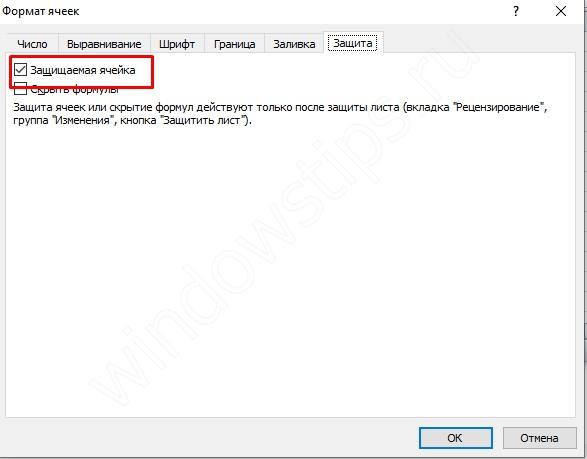
Зная, как снять защиту с ячейки в Excel, вы сможете вернуть нормальный доступ к информации. В большинстве случаев пароль устанавливается на весь файл или лист, поэтому приходится его убирать и для них.
Стоит или нет убирать пароль
Вопрос снятия кода с документа, листа или ячейки касается только безопасности. Если к документу могут получить доступ посторонние, лучше оставить ключ и не убирать его. В дальнейшем просто придется вводить его для получения доступа в обычном режиме. В ситуации, когда нет рисков попадания информации в чужие руки, или же она не является секретной, в таком случае код безопасности лучше снять.
Что делать, если забыл пароль
Сложней обстоит ситуацию, когда вы забыли код безопасности и не можете посмотреть интересующую информации. В таком случае нужно знать, как осуществить взлом пароля Excel. Для разных документов подходы могут отличаться.
Файл
Если нужно снять забытый код безопасности для Excel, придется применять специальные программы. Для файла это будет Accent OFFICE Password Recovery, доступный на официальном сайте passwordrecoverytools.com/ru/.
Чтобы взломать данные, сделайте следующее:
- Запустите программу.
- Кликните на кнопку «Файл».
- Выберите «Открыть».
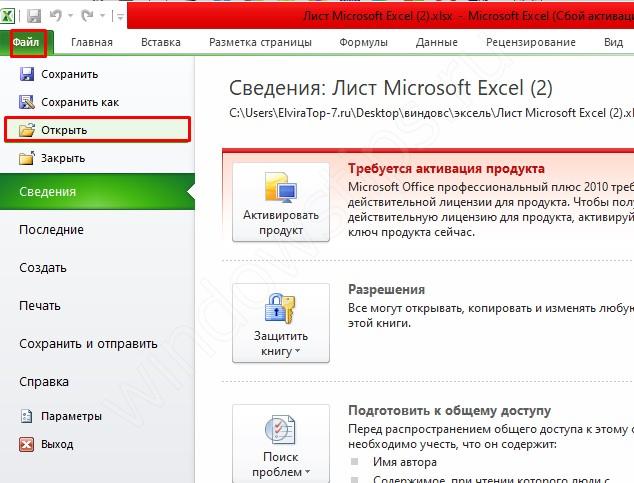
- Войдите в директорию, где лежит нужный документ, и кликните «Открыть».
- Кликните «Далее» и выберите вариант снятия защиты.
- Оставьте вариант по умолчанию и ждите, пока идет процесс подбора кода безопасности. Он может потребовать определенное время.
- После получения нужных данных, запустите файл и введите код безопасности.
Лист
Теперь разберемся, как снять пароль с листа Excel, если он забыт. Сделайте следующие шаги:
- Войдите в «Файл» и жмите «Сохранить как…».
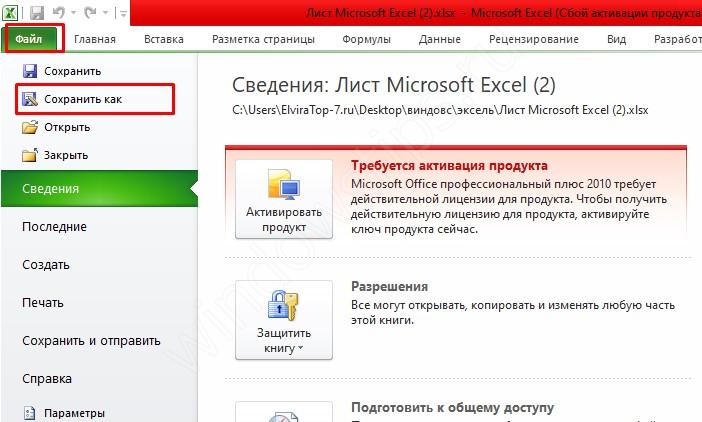
- Откройте окно сохранения и в разделе «Тип файла» установите параметр «Книга Excel» и кликните на «ОК».

- Войдите в проводник в тот раздел диска, где находится документ. Если расширения не видно, жмите на «Упорядочить» вверху окна, а в открывшемся меню выберите «Параметры папок и поиска».
- Откройте окно параметра папок и перейдите в раздел «Вид».
- Найдите надпись «Скрывать расширения для зарегистрированных типов файлов».
- Удалите отметку и жмите «ОК».
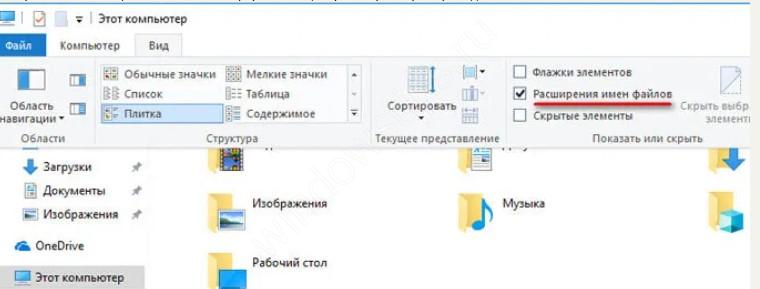
- Жмите по файлу правой кнопкой мышки, а в появившемся меню жмите «Переименовать».
- Измените расширение на Zip.
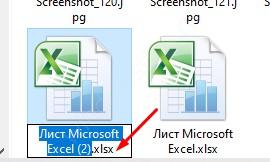
- Откройте документ Excel с помощью проводника.
- Перейдите по адресу имя файла/xl/worksheets.
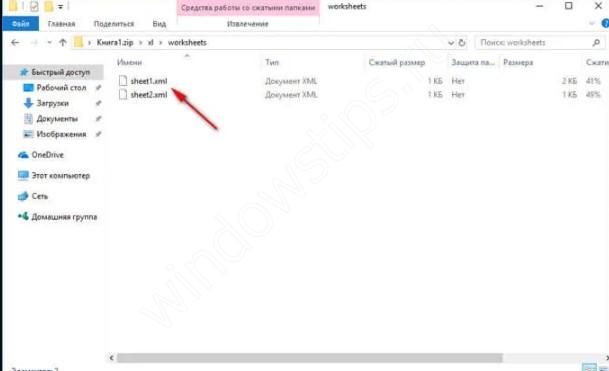
- Откройте лист с помощью блокнота.
- С помощью Ctrl+F введите sheetProtection.

- Найдите этот элемент и удалите его.
- Сохраните файл и закройте ПО.
- Вернитесь в директорию и снова поменяйте расширение на xlsx.
Ячеек
Если не удается снять пароль с ячеек Excel обычным способом, можно воспользоваться одной из специальных программ, к примеру, PassFab. Сделайте следующее:
- Скачайте программу с сайта passfab.com.
- Откройте софт для входа в главное меню.
- Импортируйте документ.
- Выберите тип атаки.
- Запустите восстановление утерянного пароля.
Как видно, снять пароль с файла Excel проще всего при наличии защитного кода. Если же пользователь забыл эту информацию, можно использовать специальные программы. В комментариях расскажите, какой из методов вам подошел, и что еще можно сделать для решения поставленной задачи.
Вам может быть интересно:
- Что делать, если Эксель не отвечает
- Ошибка Поля не соответствуют размеру страницы Excel
- Как исправить Знач в Excel
- Как посчитать среднее значение в Excel
Перейти обратно к новости